Enhavtabelo
En ĉi tiu artikolo, mi diskutos kiel grupigi kolumnojn en Excel. Kiam ni laboras kun kalkultabeloj enhavantaj multajn datumojn, multnombraj kolumnoj kreas superfortan situacion. En tiaj kazoj, se ni povas grupigi kolumnojn enhavantajn similajn specojn de datumoj, ĝi estus granda helpo. Feliĉe, Excel havas kelkajn eblojn por grupigi kolumnojn. Do, ni esploru metodojn por grupigi kolumnojn en datumaroj.
Elŝutu la Praktikan Laborlibron
Vi povas elŝuti la praktikan laborlibron, kiun ni uzis por prepari ĉi tiun artikolon.
Grupo Kolumnoj.xlsx
5 Metodoj por Grupigi Kolumnojn en Excel
1. Grupo Excel-Kolumnoj Elektante la Tutajn Kolumnojn
Ni supozu, ke ni havas datumaron enhavantan vendokvantojn de kelkaj nutraĵvaroj kune kun la totala venda kvanto. Nun, por facileco de nia laboro, ni grupigos kelkajn kolumnojn enhavantajn vendajn kvantojn.
Paŝoj:
- Unue elektu la gamon de la tutaj kolumnoj ( Kolumnoj C, D, E ).
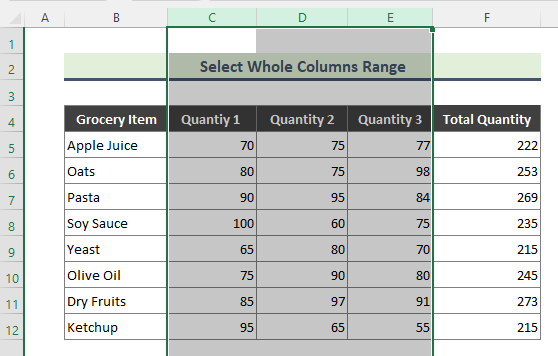
- Sekva, iru al la langeto Datumoj de la Excel Bando , Tiam elektu la opcion Skizo . Nun, alklaku la opcion Grupo el la Grupo . falmenuo.
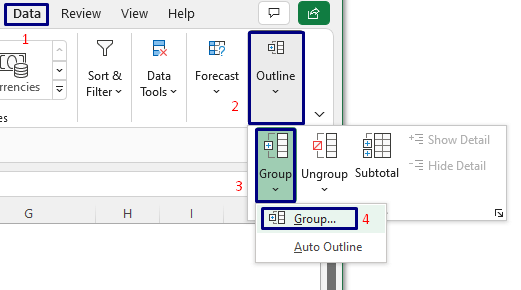
- Kiel rezulto, specifitaj 3 kolumnoj estos grupigitaj.
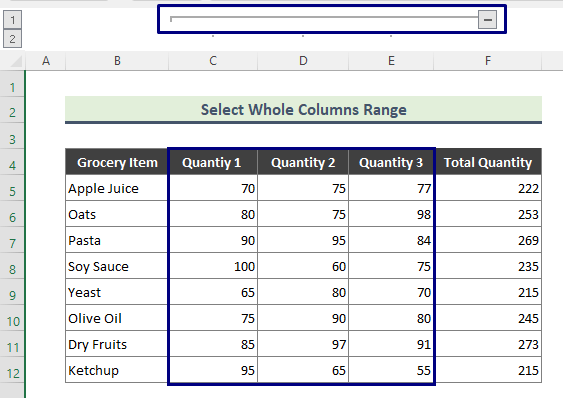
Noto :
Vi povas apliki plurnivelan grupigon de kolumnoj simile. Ekzemple, nun ni aplikos aliangrupiĝo al la antaŭa nutraĵvaroj datumserio. La paŝoj implikitaj estas:
➤ Elektu la tutan Kolumnon B & Kolumnon C .
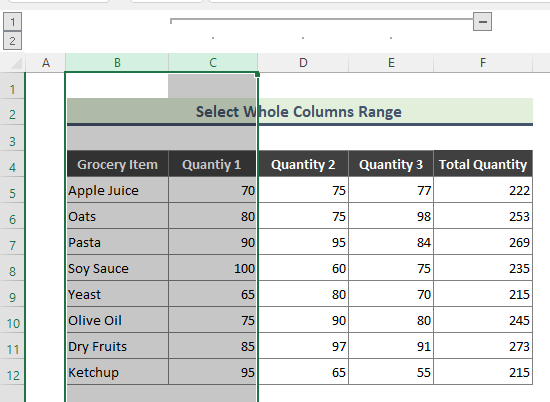
➤ Iru al Datumoj > Skizo > Grupo > Grupo . Fine, alia kolumna grupo estas aldonita al la antaŭa grupo.
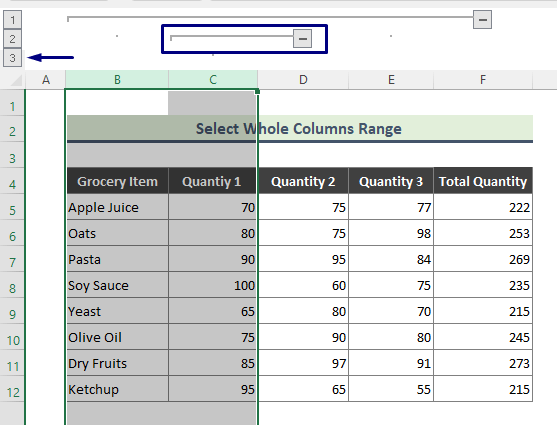
Legu Pli: Kiel Aldoni Kolumnojn en Excel (5 Rapidaj Manieroj )
2. Elektu Gamon de Ĉeloj por Grupigi Kolumnojn en Excel
Vi povas grupigi kolumnojn elektante gamon da ĉeloj. La elektoprocezo estas iomete malsama de Metodo 1 .
Paŝoj:
- Unue elektu gamon da ĉeloj. Ĉi tie, mi elektis la gamon C4:E8 .
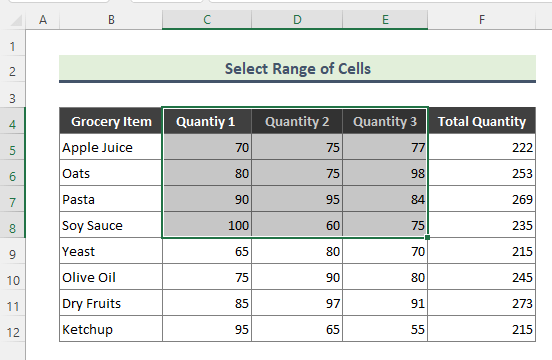
- Due, iru al Datumoj > ; Skizo > Grupo > Grupo .
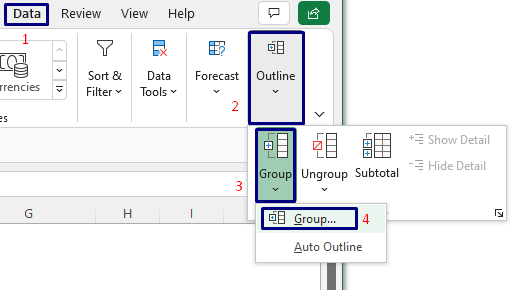
- Sekva, la suba fenestro aperos ĉar excel ne komprenas kion vi grupos ( kolumnoj aŭ vicoj ). La kialo malantaŭ ĉi tio estas, ke vi nur elektis ĉelojn, ne tutajn kolumnojn. Nun elektu la opcion Kolumnoj el la fenestro kaj alklaku OK .
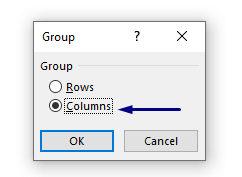
- Laste, jen estas nia eligo.
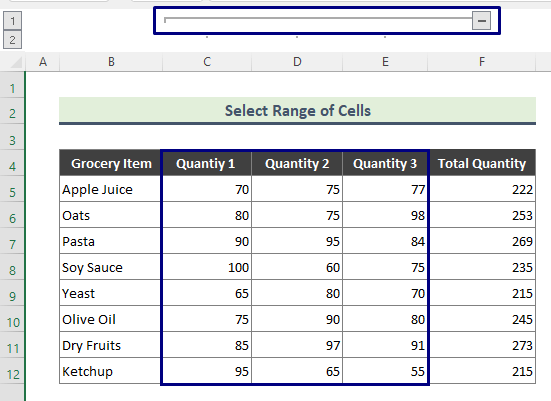
Legu Pli: Kiel Elekti Tutan Kolumnon en Excel (5 Rapidaj Metodoj)
3. Uzu 'Aŭtomata Skizo' Opcio por Grupigi Excel-Kolumnojn
Excel havas mirindan kapablon rekoni datumajn ŝablonojn. Kiel ekzemple, en nia datumaro, Kolumnoj C , D , kaj E enhavas similajn specojn de datumoj. Kaj, Kolumno F enhavas la sumon de la antaŭaj 3 kolumnoj. Feliĉe, en tiaj kazoj, vi ne devas elekti ajnan kolumnon por grupigi ilin ĉar Excel aŭtomate sentos kiujn kolumnojn grupigi.
Paŝoj:
- Komence iru al la laborfolio.
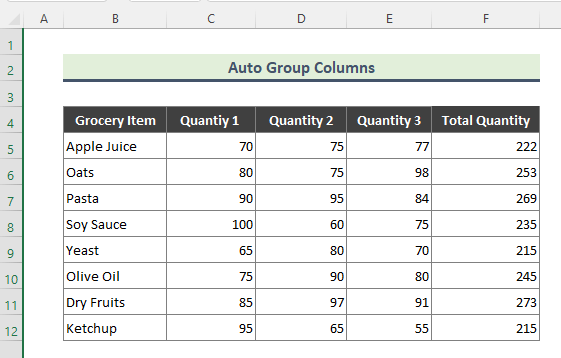
- Sekva, iru al Datumoj > Skizo > Grupo > Aŭtomata Skizo .
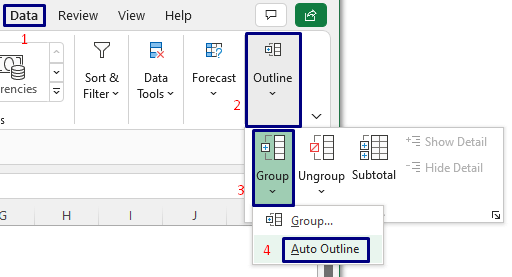
- Konsekvence, ni ricevos la suban rezulton.
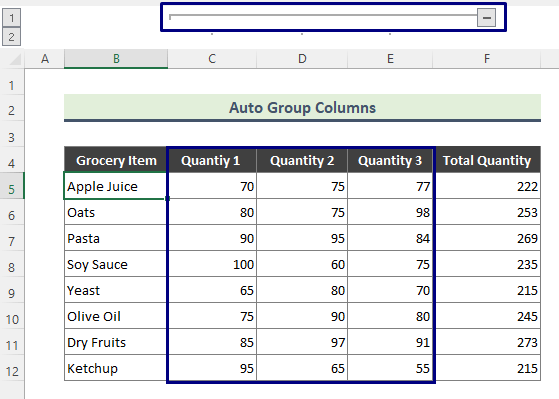
Legu Pli: Kiel Elekti Ĉiun Alian Kolumnon en Excel (3 Metodoj)
Similaj Legadoj
- Kiel Reordigi Kolumnojn en Excel (6 Facilaj Metodoj)
- Ŝlosi Kolumnojn en Excel (4 Metodoj)
- Kiel Frostigi Kolumnojn en Excel (5 Metodoj)
- Interŝanĝi Kolumnojn en Excel (5 Metodoj)
4. Apliki Multoblajn Grupojn en Excel-Kolumnoj
Ofte, ni devas apliki plurajn grupiĝojn kun Excel-kolumnoj. Ekzemple, en nia datumaro, ni havas vendajn kvantojn en 4 kolumnoj. Sed, se mi volas grupigi Kolumnojn C , D , kaj Kolumnojn E , F aparte, jen la procezo.
Paŝoj:
- Unue, iru al la laborfolio enhavanta la datumaron.
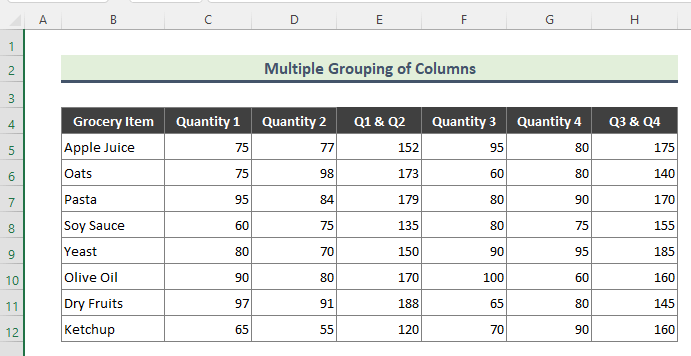
11> Poste, iru al Datumoj > Skizo > Grupo > Aŭtomata Skizo .

- Fine, multoblaj grupoj de kolumnoj estiskreita.
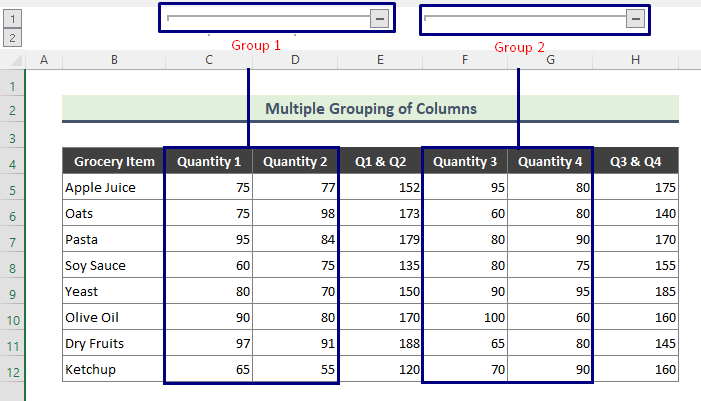
5. Ŝparklavo por grupigi kolumnojn en Excel
Ĝis nun, en ĉi tiu artikolo, ni havas diskutis ellaboritajn metodojn por grupigi kolumnojn en Excel. Interese, estas klavaraj klavoklavoj disponeblaj por grupigi Excel-kolumnojn.
Paŝoj:
- Iru al la datumaro kaj elektu gamon da Kolumnoj (priskribitaj en <3)>Metodo 1 ).
- Tiam, de la klavaro, tajpu SHIFT + ALT + Dekstra Sago ( ➝ ).
- Sekve, la elektitaj kolumnoj estos grupigitaj.
- Tamen, se vi elektas ĉelojn por grupigi kolumnojn (Simile al Metodo 2 ), la sekva fenestro aperos post enigo de SHIFT + ALT + Dekstra Sago ( ➝ ). Elektu la opcion Kolumnoj kaj grupigu la kolumnojn kune.
Kiel Plivastigi kaj Kunfali Kolumngrupon
Post la grupiĝo estis farita, ni devas vastigi kaj kolapsigi kolumngrupojn kiam necese. La kialo malantaŭ ĉi tio estas, se vi ne volas vidi certan kolumngrupon dum laboro, vi kaŝos tiun grupon kaj inverse. Do, mi mencios kelkajn ŝlosilajn manierojn por kaŝi/malkaŝi kolumnojn .
- Se vi klakas sur la minuso ( – ), grupigitaj kolumnoj kaŝos .
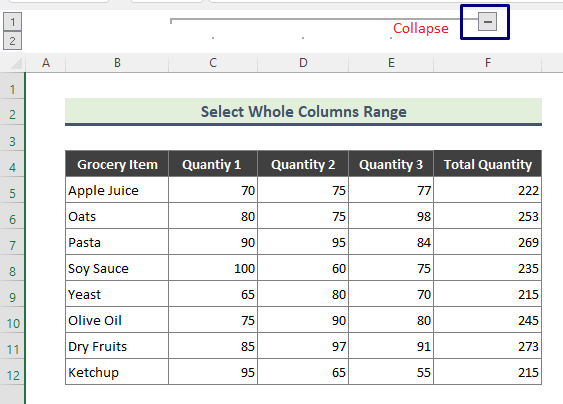
- Simile, alklakante la signon plus ( + ), grupigitaj kolumnoj estos vastigitaj.
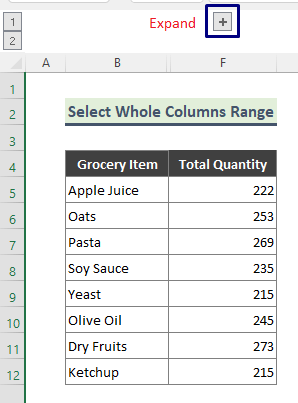
Same ĉi-supraj paŝoj, vi povas pligrandigi/disfali grupojn perklakante sur la kolumnniveloj ( 1,2 ...). Ekzemple,
- Alklakante la Numero 1 keston, vi povas kolapsigi grupigitajn kolumnojn.
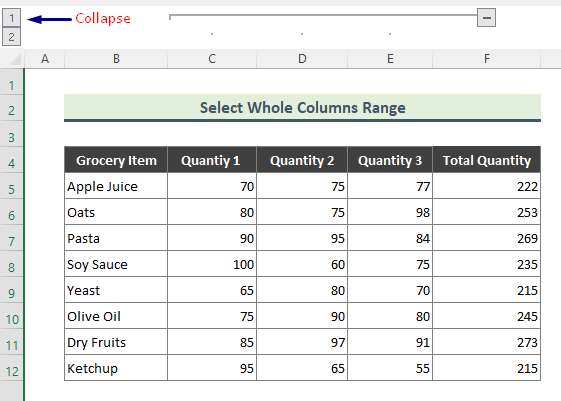
- Nun, alklakante la skatolon Numero 2 , vi povas pligrandigi la grupigitajn kolumnojn.
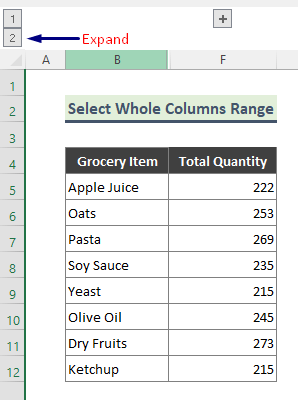
Legu Pli: Kiel Kaŝi Kolumnojn en Excel per Minuso aŭ Plus-Signo (2 Rapidaj Manieroj)
Kiel Forigi Grupojn Kolumnojn en Excel
Ni povas malgrupigi kolumngrupojn tre facile. Por via pli bona kompreno, nun mi forigos la kolumngrupon el la datumaro uzata en Metodo 1 .
Paŝoj:
- Unue, iru al la laborfolio enhavanta la grupigitajn kolumnojn kaj elektu la grupigitajn Kolumnojn C , D kaj E .
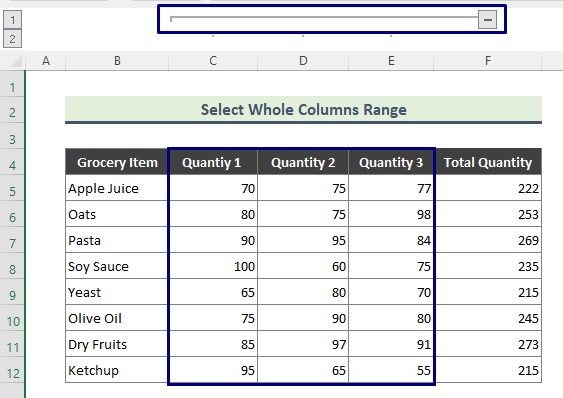
- Do, iru al Datumoj > Skizo > Malgrupigi > Malgrupigi .
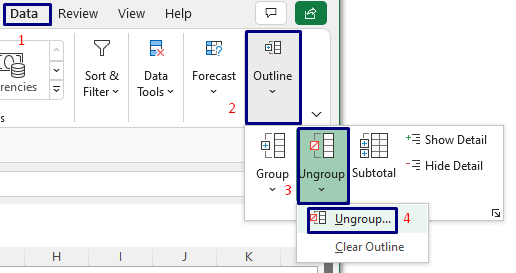
- Poste, la grupigo de la elektitaj kolumnoj estos forigita.
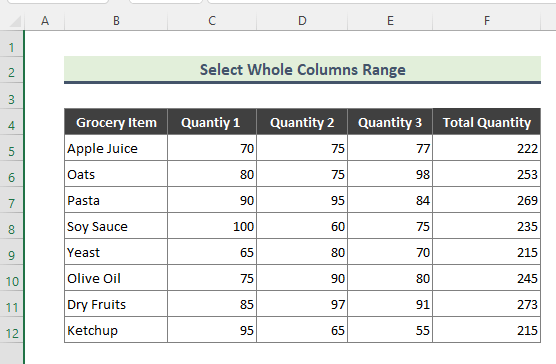
Tamen, se vi volas forigi ĉiujn grupiĝojn en folio aŭ ne volas forigi grupojn elektante iujn ajn kolumnojn, tiam sekvu la suban procezon.
Paŝoj:
- En la komenco, iru al la laborfolio enhavanta la grupigitajn kolumnojn.
- Sekva, iru al Datumoj > Skizo > Malpurigi Skizon .
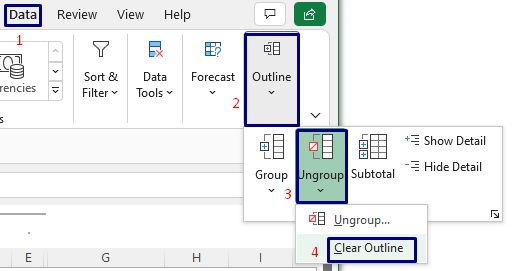
- Kiel rezulto, kolumngrupoj estas for de la datumaro.
Noto :
➤ Krome, vi povas forigi kolumnongrupoj uzante la sekvajn klavklavojn:
SHIFT + ALT + Maldekstra Sago ( ⟵ )
Avantaĝoj & Kontraŭoj por grupigi kolumnojn en Excel
Kvankam la tekniko de grupigo de kolumnoj estas tre facila kaj utila, ĝi ankaŭ havas limojn.
Avantaĝoj:
- Kolumna grupigo estas vaste uzata por krei organizitan datumaron.
- Vi povas kaŝi/vastigi datumojn depende de la situacio.
Kontraŭoj :
- La kolumna grupa metodo ne povas grupigi kolumnojn kiuj ne estas apudaj.
Konkludo
En la supra artikolo, mi provis diskuti la metodojn detale. Espereble, ĉi tiuj metodoj kaj klarigoj sufiĉos por solvi viajn problemojn. Bonvolu sciigi min se vi havas demandojn.

